2022-01-27 15:17:09 标签: win11 win11把c盘移到d盘 win11把c盘移到d盘教程
在我们操作电脑的时候,都会出现电脑空间不足的情况,有些用户因为不良的使用习惯,经常将一些文件或者程序安装在电脑的C盘中,最终导致C盘爆满电脑卡顿,想要通过把win11c盘软件移动到d盘来解放c盘空间,但是不知道具体要怎么操作,其实我们只需要使用电脑管家软件就可以了,具体的操作今天小编就带大家了解一下,有需要的小伙伴不要错过了哦。
win11把c盘移到d盘教程
1、系统没有自带的软件移动功能。
2、所以我们需要下载一个“电脑管家”
3、下载安装完成后,打开这款软件。
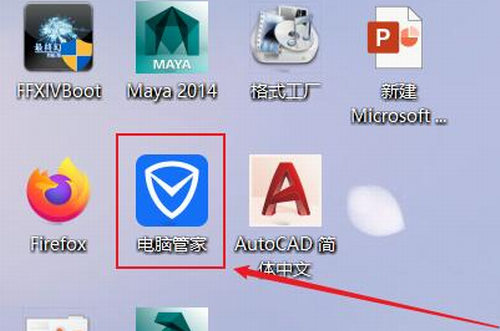
4、接着进入左边的“工具箱”
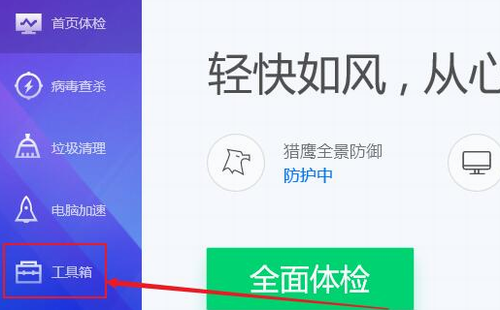
5、随后打开工具箱里的“软件搬家”功能。
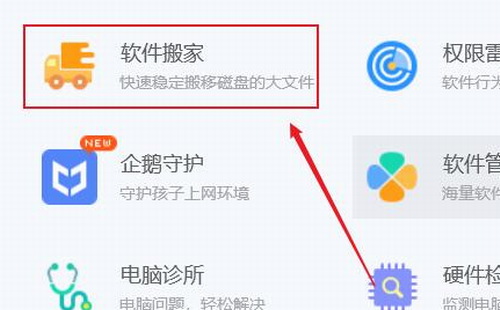
6、下面可以看到支持搬移的软件,选中需要移动的软件。
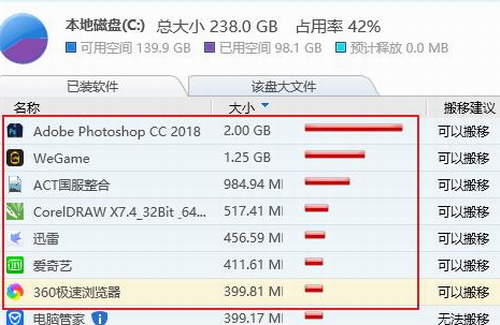
7、然后点击下方“选择位置”,并选择“d盘”
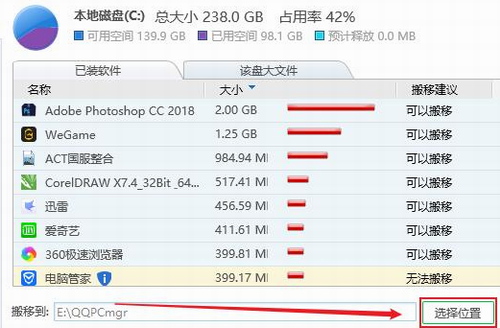
8、最后点击“开始搬移”,等待软件移动结束就可以了。
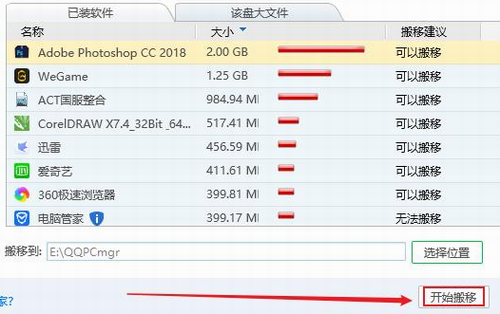
以上就是小编为大家带来的win11把c盘移到d盘教程的所有内容,希望对大家有所帮助。
上一篇:win11快捷方式小箭头去除教程
下一篇:win11磁盘分区教程